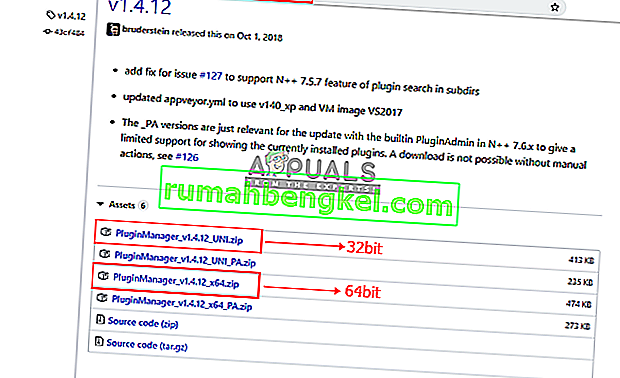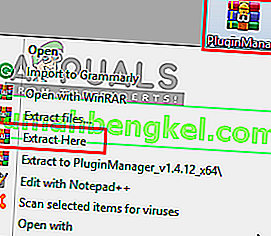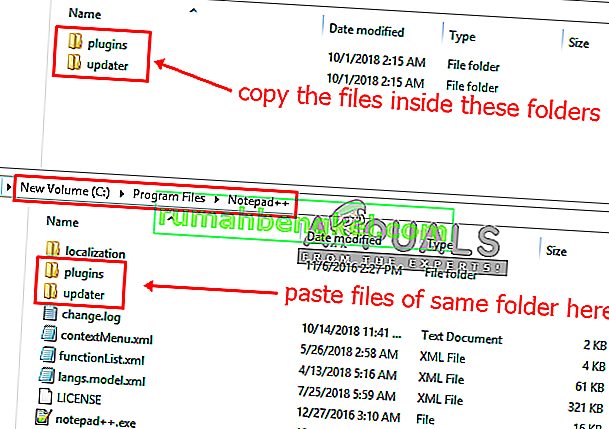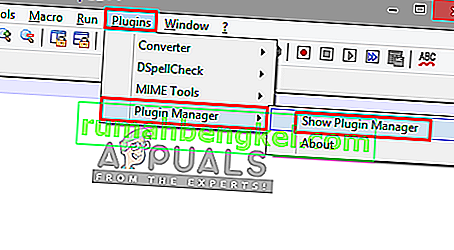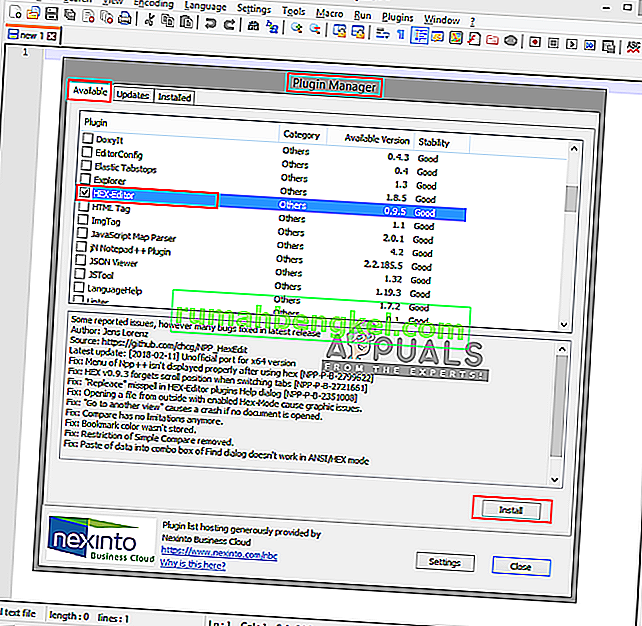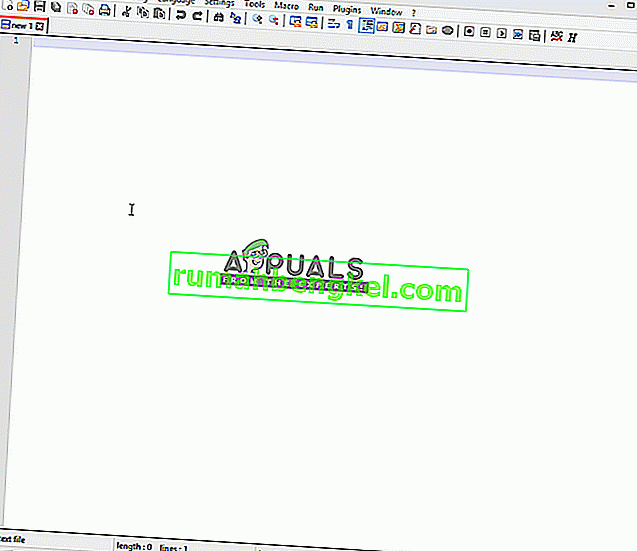Notepad ++ е безплатен текстов редактор и редактор на изходен код за използване с Microsoft Windows. Той поддържа няколко езика и редактиране с раздели, което позволява работа с множество отворени файлове в един прозорец. Името на проекта идва от оператора за инкремент C. Въпреки това, има малко текстови файлове, които потребителите не могат да отворят с помощта на Notepad ++. Но има приставки за различни формати на текстови и програмни езици, които инсталирате за вашия Notepad ++. Един от многото приставки е Hex Editor Plugin; използва се за преглед на текста в шестнадесетичен формат.

Какво е Hex Editor?
Името „Hex“ идва от шестнадесетичен, който е числов формат за представяне на двоични данни. Hex Editor е програма, която ви позволява да анализирате, преглеждате и редактирате шестнадесетични кодирани файлове. Понякога потребителят се натъква на файл, който не може да бъде отворен по причина, но можете да го отворите в Hex Editor и повечето файлове ще имат информация в горната част на файла, описвайки какъв файл е. Това може да се използва и за редактиране на записания в играта файл за състояние и промяна на променливата функция в играта. Има много софтуер за Hex Editor, но можете да го използвате и в Notepad ++, като използвате приставката за него.

Стъпка 1: Добавяне на Plugin Manager от Github
Plugin Manager е самата приставка, чрез която можете да инсталирате, актуализирате и премахнете всички налични плъгини в Notepad ++. Но след Notepad ++ версия 7.5, приставката Plugin Manager беше премахната от официалните дистрибутори. Причината за премахването на тази приставка е заради спонсорирана реклама. Всеки път, когато отворите този плъгин, ще видите реклами в долната част на прозорците, поради което той е премахнат. Вграденият Plugin Manager все още е в ход и ще се върне някъде в бъдеще.
Ако вече имате Plugin Manager в Notepad ++, пропуснете този метод. Въпреки че е премахнат, но засега можете ръчно да добавяте / инсталирате Plugin Manager. За да направите това, следвайте стъпките по-долу:
- Първо, трябва да отидете на тази връзка GitHub: Мениджър на приставки
- Можете да изберете 32-битов или 64- битов zip файл и да го изтеглите
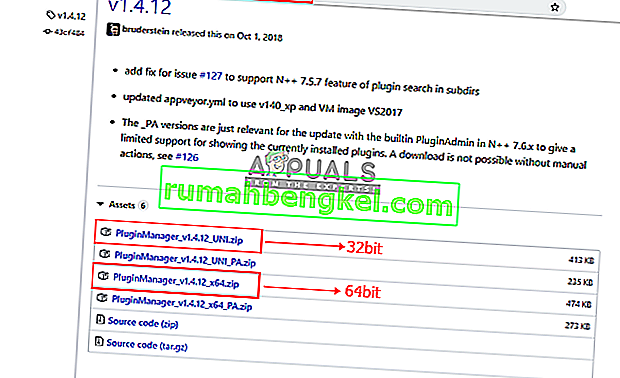
- Сега извлечете zip файла с помощта на WinRAR и отворете извлечената папка
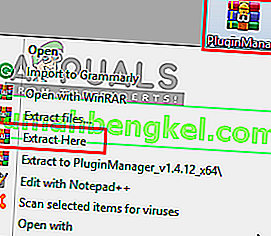
- В него ще има две папки, „ плъгини “ и „ актуализатор “. И двете ще имат по 1 файл във всяка. Трябва да копирате файлове от тук в папките Notepad ++ на плъгини и актуализатор
- Намерете папката Notepad ++:
C: \ Program Files \ Notepad ++
- Сега копирайте файлове в папките на изтегления плъгин и ги поставете в точните папки на Notepad ++
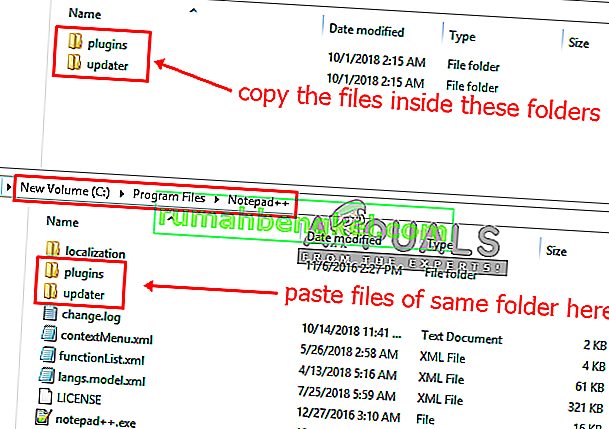
- След копиране на файлове, рестартирайте Notepad ++ и Plugin Manager ще бъде там сега.
Стъпка 2: Инсталиране на приставката Hex Editor чрез Plugin Manager
По този метод ще инсталираме плъгина Hex Editor в Notepad ++, като използваме Plugin Manager. Plugin Manager е лесен и добър за инсталиране и премахване на всякакви плъгини за Notepad ++. По подразбиране Hex редакторът не е достъпен в Notepad ++ и не можете да преглеждате текст под формата на Hex, но след като инсталирате плъгина Hex Editor, ще можете да видите всеки файл в Hex без проблем. По-долу са описани стъпките за инсталиране на приставката Hex Editor:
- Отворете Notepad ++, като щракнете двукратно върху прекия път
- Сега в лентата с менюта щракнете върху „ Приставки “
- Изберете „ Plugin Manager “ и след това „ Show Plugin Manager “
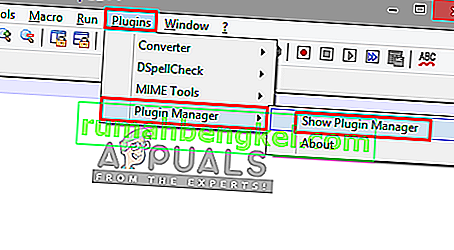
- Това ще отвори прозорец със списъка с налични приставки, Търсене на „ HEX-Editor “.
- Кликнете върху него и натиснете бутона „ Инсталиране “, той ще поиска рестартиране на Notepad ++ след инсталиране
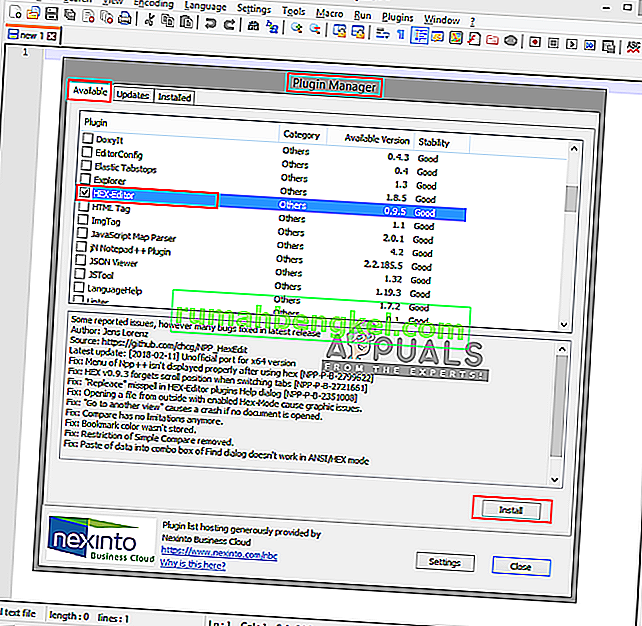
- След рестартиране, сега отворете файла в Notepad ++, който искате да видите в HEX, като LineInst.exe , който използвахме в този метод. Можете да плъзгате и пускате в Notepad ++
- Когато файлът се отвори, щракнете върху Plugins, след това HEX-Editor и щракнете върху “ View in HEX ”
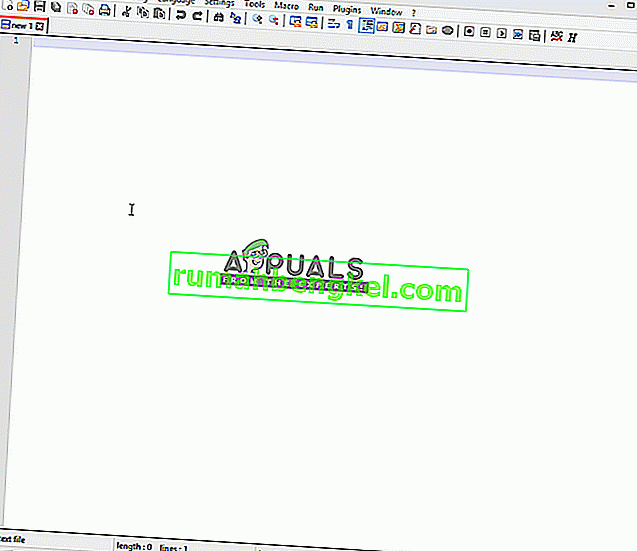
- Това ще промени кодирания ви текст в шестнадесетичен